Як видалити всі електронні листи відразу в додатку Mail на iPhone та iPad
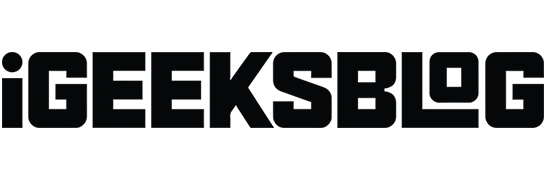
Програма Mail — одна з найцінніших програм на вашому iPhone або iPad. Це дозволяє читати та керувати всіма електронними листами в одному місці. Однак програма не дозволяє користувачам видаляти всі електронні листи одним клацанням миші. Ця стаття покаже вам, як видалити всі електронні листи одночасно з програми Mail на вашому iPhone або iPad.
Як видалити всі листи відразу на iPhone та iPad
- Запустіть програму «Пошта» на своєму iPhone.
- Увійдіть у папку «Вхідні» → натисніть «Редагувати».
- Натисніть «Вибрати все», якщо ви хочете видалити всі свої електронні листи. Крім того, ви можете просто вибрати листи, які хочете видалити.
- Натисніть «Видалити» в нижньому правому куті → виберіть «Видалити все», щоб підтвердити свій вибір.
Якщо в нижньому правому куті ви бачите «Архівувати» замість «Видалити», виконайте наведені нижче дії, щоб змінити налаштування за замовчуванням у папці «Вхідні».
Встановіть «Видалити» як параметр за умовчанням у папці «Вхідні».
- Запустіть програму «Налаштування» на своєму iPhone.
- Прокрутіть вниз і натисніть «Пошта» → виберіть «Облікові записи».
- Тепер виберіть постачальника поштових послуг. Тут я вибираю Gmail.
- Натисніть «Обліковий запис» → виберіть «Більше».
- Виберіть «Віддалена поштова скринька» в розділі «Перемістити відхилені повідомлення до».
Це все! Тепер у папці «Вхідні» ви бачитимете «Видалити» замість «Архівувати» та зможете зручно видаляти повідомлення.
Примітка. Не забудьте вибрати ідентифікатор електронної пошти, з якого ви хочете видалити електронні листи, якщо у вас кілька облікових записів Gmail.
3 альтернативних способи видалення електронної пошти з програми Mail на iPhone або iPad
Є кілька інших способів видалення електронних листів у програмі «Пошта» на вашому iPhone або iPad. Ось список.
Перемістіть, щоб видалити
- Відкрийте програму «Пошта» → натисніть «Редагувати».
- Виберіть листи, які потрібно видалити. Ви також можете натиснути «Вибрати все», якщо хочете видалити всі свої електронні листи.
- Натисніть «Перемістити» внизу.
- Натисніть «Кошик», щоб одразу перемістити всі вибрані листи до кошика.
Проведіть пальцем, щоб видалити електронні листи на iPhone та iPad
Цей метод застосовний, лише якщо ви хочете видалити один конкретний електронний лист за раз.
- Проведіть пальцем ліворуч по певній електронній пошті, щоб видалити запис.
- Однак, якщо ви хочете більше контролювати цю пошту, проведіть пальцем ліворуч наполовину та виберіть такі параметри, як Більше, Позначити чи Видалити.
Натисніть і утримуйте, щоб видалити пошту в програмі Пошта
Цей метод може дуже дратувати, якщо ви хочете видалити кілька електронних листів. Тому я запропонував використати інші методи, згадані вище.
FAQ
Усі видалені електронні листи переносяться в папку Bin. Тим часом заархівована електронна пошта пересилається до папки «Архів», до якої можна буде отримати доступ у будь-який час у майбутньому.
Перейдіть до папки «Кошик» і виберіть електронні листи, які потрібно видалити назавжди. Потім натисніть Редагувати → Вибрати все → Видалити. Ці кроки призведуть до остаточного видалення всіх електронних листів на вашому iPhone.
Видалені листи залишатимуться в кошику протягом 30 днів. Якщо електронні листи видалено з кошика або термін їх дії минув, їх неможливо відновити.
Завершення…
Одразу видалення всіх електронних листів у програмі «Пошта» — це простий процес, який можна виконати лише за кілька кроків, як зазначено вище. Сподіваюся, ця стаття допомогла вам покращити керування електронною поштою та звільнити місце на пристрої.
Якщо у вас є додаткові запитання, будь ласка, дайте мені знати про це в коментарях! Буду радий допомогти.



Залишити відповідь